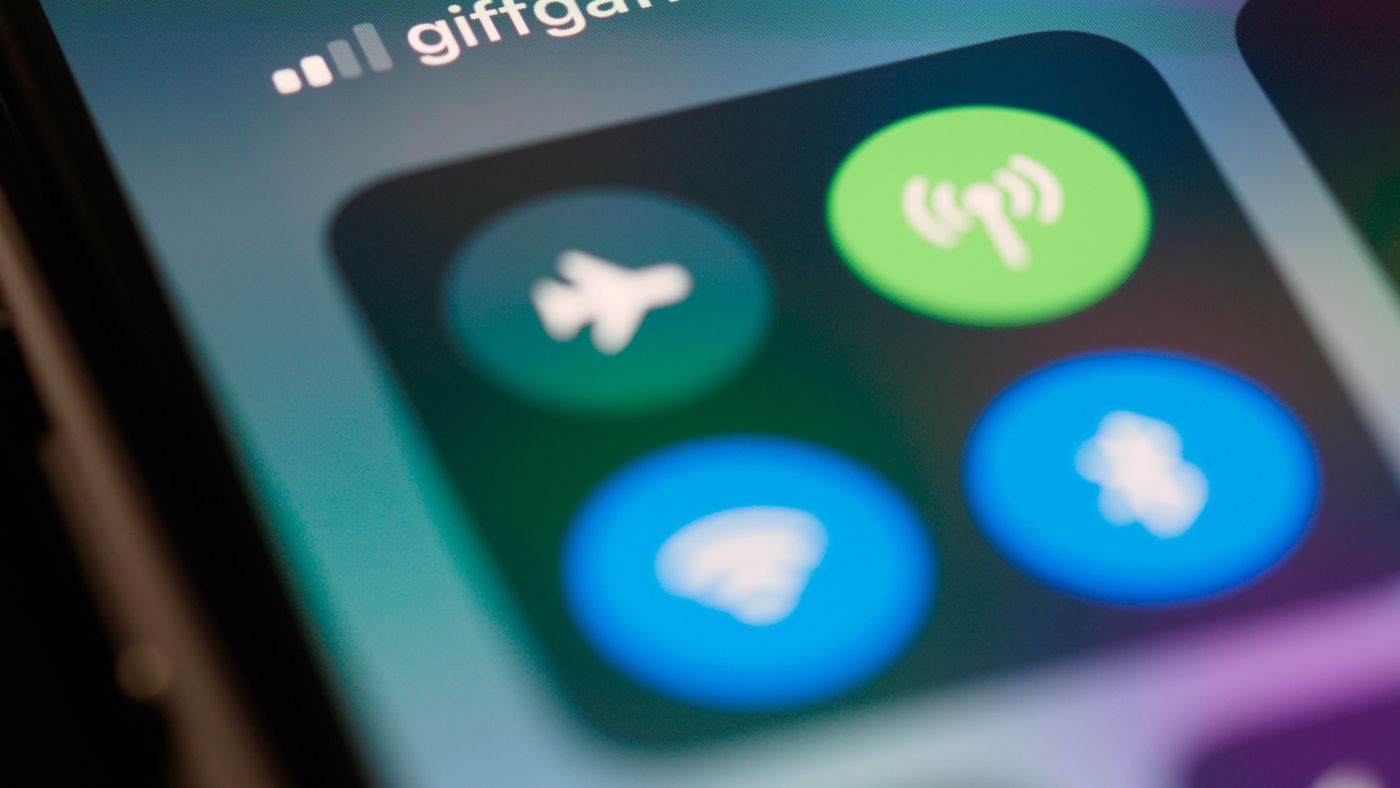Nesta postagem você vai aprender como resolver iPhone que não conecta na rede “Wi-fi. Siga as instruções para mais informações.
PASSO 01;
Você não conseguirá sinal se estiver muito longe do roteador Wi Fi. Por esse motivo, verifique se você está no alcance do roteador.
PASSO 02;
Verificar se o Wi-Fi está ligado e se você consegue ver a rede.
Acesse Ajustes Wi-Fi e verifique seo Wi-Fi está ativado.
Toque no nome da rede Wi-Fi para se conectar.
Uma marca de verificação azul ao lado do nome de umarede significa
Que o dispositivo está conectado. Se você vir “Auto Join Disabled” (Conexão automática desativada) abaixo do nome da redeWi-Fi, toque nessa opção e ative a conexão Automática.
PASSO 03;
Inserir a senha da rede Wi-Fi (Se solicitada) insira a senha da rede Wi-Fi se solicitada.
Mesmo que você insira a senha correta, talvez seja exibida a mensagem “não foi possível conectar à rede” ou uma mensagem de “senha incorreta”. Reinicie todos os dispositivos e insira a senha novamente.
PASSO 04;
Caso o iOS encontre algum problema com a conexão Wi-Fi, talvez Seja exibida uma recomendação do Wi-Fi sob o nome da rede Wi-Fi a Que o dispositivo está conectado. Por exemplo, o alerta “sem conexão à Internet” pode ser exibido. Para obter mais informações, toque na rede Wi-Fi.
PASSO 05;
Caso o dispositivo ainda não consiga Se conectar à rede ou à Internet, verifique se o roteador está conectado Ao ‘modem’ e se está ligado.
PASSO 06;
Reinicie o dispositivo iOS. Em seguida, reinicie o roteador e o modem a cabo ou DSL. Para reiniciar o roteador ou o modem, desconecte-o e, em seguida, conecte-o novamente. Depois Bé reiniciar cada dispositivo, verifique se o problema foi resolvido.
PASSO 07;
Redefina os ajustes de rede. Toque em Ajustes Geral Redefinir Ajustes de
Rede. lsso também redefine redes Wi-Fi e senhas, ajustes de celular e ajustes de VPN e APN usados anteriormente.
.
Compartilhe isso:
- Clique para compartilhar no Twitter(abre em nova janela)
- Clique para compartilhar no Facebook(abre em nova janela)
- Clique para compartilhar no WhatsApp(abre em nova janela)
- Clique para compartilhar no Telegram(abre em nova janela)
- Clique para compartilhar no Pocket(abre em nova janela)
- Clique para compartilhar no Nextdoor(abre em nova janela)
- Mais